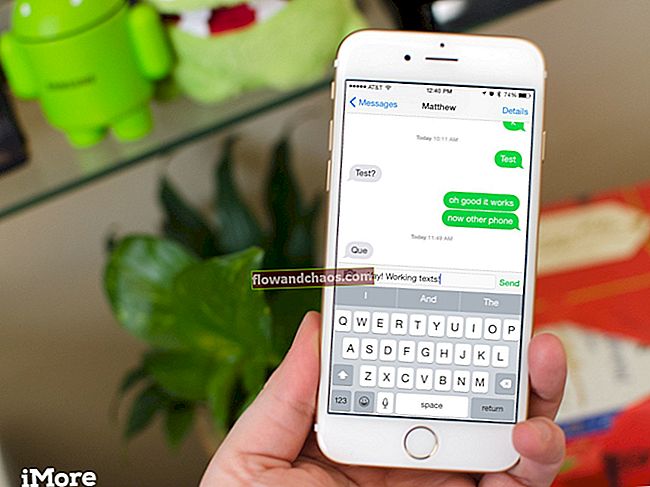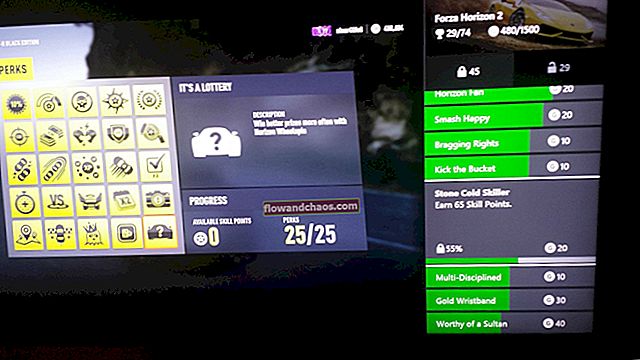IPhone XS jedna je od nedavnih Appleovih ponuda i može se pohvaliti nekim od najzanimljivijih karakteristika. Bilo da se radi o OLED zaslonu, odgovarajućem prostoru za pohranu, prekrasnom fotoaparatu ili A12 Bionic procesoru, jednostavno ćete uživati u svom vremenu baveći se značajkama ovog telefona. Međutim, čak i najbolji telefoni dolaze sa svojim udjelom problema, a ni ovaj nije iznimka. Mnogi su ljudi prijavili neke probleme tijekom korištenja ovog uređaja. Poznavanje nekih brzih rješenja može vam pomoći da ih riješite s lakoćom.
Uobičajeni problemi s iPhoneom XS i kako ih riješiti
Problem 1: Telefon se ne puni
Mnogi ljudi naišli su na ovaj problem na svom iPhone XS uređaju kada ga priključe kabelom ili punjačem koji se koristi za njegovo punjenje. Problemi se mogu manifestirati na nekoliko načina. Dok se na nekim uređajima punjenje ne pokreće kad telefon ostane u stanju mirovanja, za mnoge postupak punjenja započinje kad dodirnu telefon.
1. metoda: Provjera verzije iOS-a
- Provjerite ima li uređaj najnoviju verziju softvera iOS 12.0 koji je Apple izdao za iPhone i iPad.
- Ako se suočite s problemima tijekom punjenja telefona, možete otići na Postavke do Općenito i Ažuriranje softvera kako biste bili sigurni da vaš telefon koristi najnoviju verziju softvera.
- Problemi s punjenjem mogu se riješiti čim prijeđete na ažuriranje softvera.

Problem 2: Problemi s Face ID-om
IPhone XS ima Face ID umjesto zaslona osjetljivog na dodir i omogućuje vam otključavanje telefona. Međutim, problemi s Face ID-om česti su na ovom uređaju, dok ga korisnici pokušavaju postaviti prvi put. Provjera nekoliko metoda može vam pomoći da prebrodite ovaj problem.
1. metoda: Ispravno postavljanje Face ID-a
- Ako uređaj ne uspije registrirati vaše lice za opciju Face ID, morate provjeriti skenirate li ga u sobi koja je pravilno osvijetljena.
- Korisnici se često suočavaju s problemima sa značajkom nakon postavljanja Face ID-a; ako vam je teško otključati telefon licem, gledajući zaslon aktivno ga otključava. Telefon vam treba privući pažnju da pravilno radi.
- Face ID može jednom naučiti vaše lice kad ga postavite; pa možda neće registrirati stalne promjene u vašem izgledu.
- Ako se problemi nastave i nakon toga, možete kontaktirati Appleovu podršku ili je odnijeti u ovlašteni servisni centar.

Problem 3: spora Wi-Fi i brzina prijenosa podataka
Neki su ljudi primijetili da su podaci i brzine Wi-Fi-ja puno sporiji od procijenjenih kada su povezani s mobitelom.
1. metoda: dotjerivanje postavki
- Posjetiti Postavke a zatim idite na Općenito, Resetirati i konačno Resetirajte mrežne postavke za promjenu ili ponovni unos zaporke za Wi-Fi, a možda će vam biti dovoljno da vratite brzinu.
- Problemi u softveru također mogu dovesti do ove nevolje pa vrijedi provjeriti upotrebljavate li na uređaju najnoviju verziju softvera.
Problem 4: Bluetooth veza
IPhone XS imao je Bluetooth 5.0 tijekom lansiranja i već je nekoliko mjeseci tu radi nekih pozadina kako bi ojačao tehnološka poboljšanja. Ovom opcijom Bluetootha možete očekivati bolju brzinu i domet koji olakšavaju prijenos podataka. Kao i svaka druga značajka, i ova dolazi s lošim stranama. Mnogi su se korisnici suočavali s problemima prilikom povezivanja s drugim uređajem putem Bluetootha. Ako naletite na istu nevolju na ovom uređaju, nekoliko koraka može osigurati da nemate problema.
1. način: Uključivanje i isključivanje Bluetootha
- Možeš posjetiti Postavke na početnom zaslonu i odaberite Bluetooth da biste ga isključili.
- Nakon nekoliko sekundi čekanja možete uključiti prekidač da biste ga uključili.
- Ako uključivanje i isključivanje Bluetootha ne riješi problem povezivanja, možete ići na ažuriranje najnovijom verzijom iOS-a 12.0 kako biste provjerili nastavlja li i dalje.
- Za ažuriranje softvera možete posjetiti Postavke opet i dodirnite Općenito i odaberite Ažuriranje softvera. Nakon toga možete lako instalirati ažuriranja u uređaj.

Problem 5: Postupak zaglađivanja fotoaparata je grub
Kad pokušate izgladiti temu selfija, čini se da je postupak grub. Problem se svodi na način na koji funkcionira nova kamera.
1. metoda: Unošenje nekoliko promjena u kameru
- Isključivanjem pametnog HDR-a moguće je smanjiti agresivni učinak glavne kamere, iako možda neće stvoriti sličan utjecaj na prednju kameru.
- Također možete provjeriti neke od najboljih aplikacija dostupnih za kameru kako biste provjerili možete li promijeniti rezultate.
Problem 6: Baterija se stalno prazni
Iako je Apple godinama radio na poboljšanju vijeka trajanja baterija njihovih iPhone uređaja, čini se da je tvrtka dužna. Naići ćete na korisnu značajku u sustavu iOS 12 nazvanu Battery Health (Zdravlje baterija) koju je Apple predstavio i prikazuje kvar upotrebe baterije. Nekoliko vlasnika iPhonea XS još se uvijek žali na pražnjenje ovog uređaja. Pronalaženje načina na koje bi se potrošnja mogla isprazniti i provjera brzog rješenja mogu vam pomoći.
Metoda 1: Provjeravanje aplikacija radi utvrđivanja brzine punjenja
- Moram Postavke na uređaju i odaberite Baterija da biste dobili popis svih aplikacija koje mogu trošiti snagu uređaja.
- Otkrijte one aplikacije koje ubijaju punjenje na vašem uređaju i isključite ih.

2. način: Isključivanje osvježavanja aplikacije u pozadini
- Da biste ga isključili, morate posjetiti Postavke i pogodio Općenito nakon čega slijedi Aplikacija za osvježavanje pozadine i provjerite postoji li problem i dalje.
- Izrada sigurnosnih kopija uređaja pomoću iCloud ili iTunes također vam može pomoći da prebrodite problem pražnjenja napunjenosti.
Problem 7: iCloud obnavlja probleme na uređaju
Ako se novi iPhone XS uređaj zaglavi na pola puta kada pokušate ažurirati postavke iClouda, možda ćete trebati izvršiti hard reset da biste riješili ovu krizu.
Metoda 1: Izvođenje hard reset
- Prvo morate prisiliti iPhone XS da se ponovo pokrene pritiskom na tipku za pojačavanje i smanjivanje glasnoće i pustite ga.
- Pokušajte pritisnuti i zadržati tipku Stranagumb do pojave Appleovog logotipa.
- Uređaj bi se trebao pokušati ponovno pokrenuti u ovom trenutku, a nakon što se vrati natrag, možete pokušati ponovno ažurirati iCloud kako biste provjerili jeste li uspješni.
- Da biste obnovili postupak, također možete stvoriti neku vrstu lokalne sigurnosne kopije na računalu i pokušati ponovno.
- Vrijedno je provjeriti vodič koji je Apple objavio ako sami ne možete odgonetnuti problem.
Problem 8: Problemi s Wi-Fi vezom
Nekoliko korisnika iPhonea XS izvijestilo je da uređaju treba vremena da se poveže s Wi-Fi mrežom ili se često uopće ne uspije povezati. Problemi u Wi-Fi mreži uobičajeni su kod iOS uređaja jer se pojavljuju kad god Apple izda ažuriranje softvera. Tvrdim resetiranjem možete riješiti problem Wi-Fi povezanosti i uvijek možete pokušati. Međutim, hard reset koji ste izvršili u prethodnim modelima neće se odnositi na ovaj uređaj.
Metoda 1: Tvrdi reset iPhonea XS
- Na ovom uređaju morate pritisnuti i otpustiti tipku za pojačavanje zvuka.
- Slijedite ga pritiskom i otpuštanjem gumba za smanjenje glasnoće.
- Morate držati gumb Side dok ne vidite logotip Applea.
- Sjetite se samo da će vam hard reset na ovom uređaju pomoći i u rješavanju drugih glavnih problema na uređaju, kao što je zaslon koji ne reagira ili pad aplikacija.

2. metoda: Resetiranje mrežnih postavki
Ako hard reset ne uspije vratiti Wi-Fi vezu na ovom uređaju, možete pokušati resetirati mrežne postavke.
- Da biste odmorili mrežne postavke, morate posjetiti Postavke na uređaju, a zatim dodirnite Općenito i odaberite Resetirati.
- Nakon toga morate odabrati opciju Resetirajte mrežne postavke a zatim pričekajte da se postupak završi što može potrajati oko nekoliko minuta. Ovim se sadašnje mrežne postavke mogu vratiti na zadane postavke i možda ćete trebati sve postaviti od početka.
- Ako se Wi-Fi povezanost ne obnovi, možete pokušati ponovno pokrenuti usmjerivač i pokušati ponovno povezati iPhone XS nakon ovog postupka.
Problem 9: Problemi sa zvukom u iPhoneu XS
Zvuk koji ste dobili iz stereo zvučnika ovog uređaja trebao bi biti oštar i glasan. Međutim, zvuk može izgledati napuknuto ili prigušeno. Isprobavanje nekoliko stvari može vam pomoći da vratite i problem sa zvukom.
Metoda 1: Ponovno pokretanje ili hard reset uređaja
- Ponovno pokretanje iPhonea XS ili ponovno resetiranje telefona može eliminirati problem pucanja zvuka.
- Ako i dalje primijetite problem, možete pokušati UKLJUČITI I ISKLJUČITI Bluetooth, a ako ne uspije, morate provjeriti ima li nečistoća koje blokiraju Lightning Dock ili rešetku zvučnika.
2. metoda: Uklanjanje kućišta ili prebacivanje LTE-a
Ako koristite kućište za uređaj, možete ga pokušati ukloniti ili prebaciti LTE kako biste provjerili problem pucanja zvuka na uređaju.
- Idite na Postavke i dodirnite Cellular
- Na uređaju dodirnite opciju Cellular Data i dodirnite Enable LTE.
- Dodirnite Samo podaci
- Ako je mikrofon i dalje prigušen, vraćanje uređaja iz sigurnosne kopije može riješiti problem. Ako se ne uspije, možda ćete morati stupiti u kontakt s Appleom kako biste utvrdili sprječava li vas hardverski problem dobivanje kvalitetnog zvuka na ovom uređaju.
Problem 10: Problemi s izgaranjem zaslona
IPhone XS dolazi s OLED zaslonom. Iako je zaslon atraktivan, osjetljiv je na problem izgaranja. Ako zaslon uređaja ostane uključen dulje vrijeme, možda ćete na zaslonu pronaći statične slike, kao što su ikone aplikacija. Ovaj problem može utjecati na uređaj ako niste oprezni. Iako ažuriranje softvera može riješiti ovaj problem, postoje i druge metode koje osiguravaju da se izgaranje zaslona više nikad ne dogodi.
Metoda 1: Promjena vremena isključivanja zaslona
- Idite na Postavke.
- Odaberite opciju Zaslon i svjetlina.
- Idite na Automatsko zaključavanje da biste odabrali kraće vrijeme isključivanja.
2. metoda: Podešavanje svjetline zaslona
- Nakon povlačenja Control Center-a iz gornjeg desnog dijela uređaja, morate ga ručno prilagoditi uz pomoć klizača zaslona.
- Nakon toga morate uključiti automatsku svjetlinu nakon što odete na Postavke, Općenito, Pristupačnost, Zaslon i Smještaji.
Problem 11: Problemi s mobilnim podacima
Ovo je još jedan problem koji muči korisnike uređaja iPhone XS. Možda ćete naići na simbol "Nema usluge" i pokušati ponovno pokrenuti uređaj kako biste provjerili je li nestao. Provjera veze s korisničkom linijom davatelja usluga također vam može pomoći da otkrijete problem.
1. metoda: prebacivanje podataka
Možete pokušati prebaciti mobilne podatke ako način rada u zrakoplovu ne funkcionira.
- Posjetite Postavke i dodirnite Opcije mobilnih i mobilnih podataka.
- Dodirnite da omogućite LTE.
- Isključivanje podataka
2. način: Isključite mobilne podatke bez isključivanja ostalih uređaja
- Idite na Postavke.
- Taknite Cellular and Cellular Data
- Isključivanje podataka.
Završavanje izdanja
Uobičajeni popravci dostupni za rješavanje problema na iPhone uređajima jednostavni su i možete ih pokušati pokušati. Ponovno pokretanje telefona, instaliranje ažuriranja softvera i hard reset uređaja mogu riješiti nekoliko ovih problema s kojima se možete suočiti. Također možete pokušati posjetiti Appleov centar za podršku za više informacija ili posjetiti servisni centar ako ne možete primijeniti brze popravke.